标题:WPS表格打印技巧指南:高效输出,专业呈现
导语:WPS表格作为一款功能强大的办公软件,在日常工作中被广泛使用。学会高效地打印WPS表格,不仅能节省时间,还能保证输出的文档专业、美观。本文将为您详细介绍WPS表格打印的相关技巧,助您轻松完成打印任务。
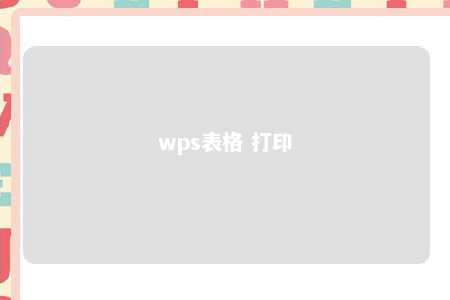
一、WPS表格打印前的准备
-
确保表格内容完整:在打印之前,请检查表格中的数据是否完整,避免因遗漏信息而影响打印效果。
-
选择合适的打印纸张:根据需要打印的表格内容,选择合适的纸张尺寸和类型,如A4、B5等。
-
设置打印区域:如果您只想打印表格的部分内容,可以设置打印区域,提高打印效率。
二、WPS表格打印步骤
-
打开WPS表格,选中需要打印的表格区域。
-
点击“文件”菜单,选择“打印”。
-
在“打印”窗口中,选择打印机、打印范围、打印份数等选项。
-
设置打印布局:
a. 调整纸张方向:根据需要选择横向或纵向打印。
b. 设置页边距:根据实际情况调整页边距,确保打印内容不会超出纸张。
c. 选择打印区域:如果之前设置了打印区域,这里会自动显示。
d. 调整列宽和行高:根据纸张大小和打印内容,适当调整列宽和行高,确保打印内容整齐。
-
点击“预览”按钮,查看打印效果。如果满意,点击“打印”按钮开始打印。
三、WPS表格打印技巧
-
使用“打印预览”功能:在打印之前,使用“打印预览”功能查看打印效果,避免打印错误。
-
节约纸张:通过调整列宽和行高,使表格内容紧凑排列,节约纸张。
-
使用“分页符”功能:对于较长的表格,可以使用“分页符”功能将表格内容分页打印,便于阅读。
-
打印批注:在打印表格时,可以选择是否打印批注,方便他人了解您的修改意见。
总结:掌握WPS表格打印技巧,能够帮助我们高效、专业地完成打印任务。通过本文的介绍,相信您已经对WPS表格打印有了更深入的了解。在今后的工作中,运用这些技巧,让您的打印工作更加得心应手。











暂无评论
发表评论